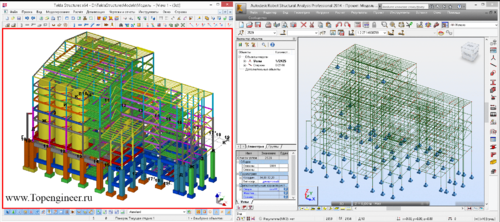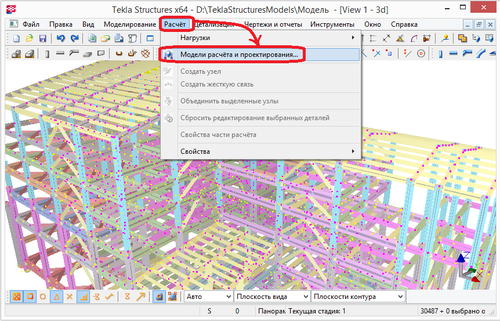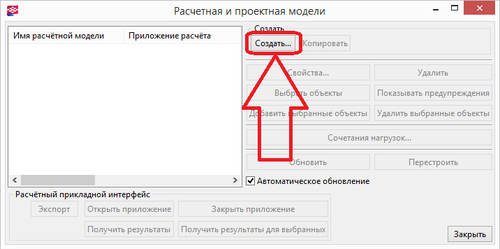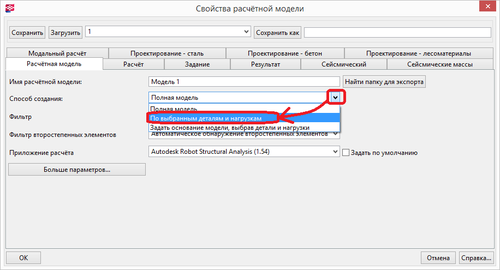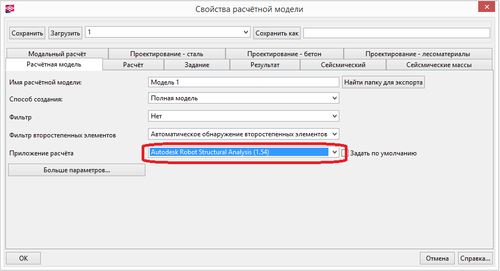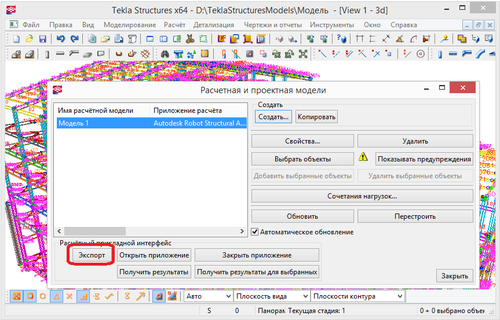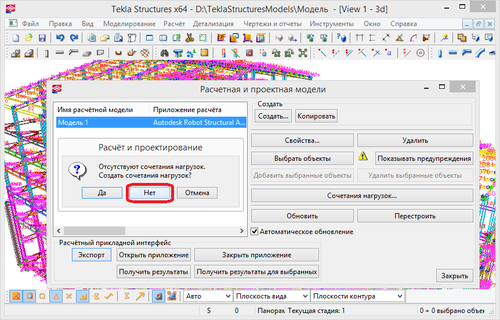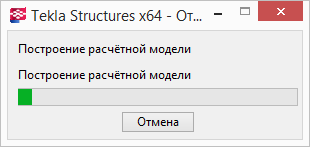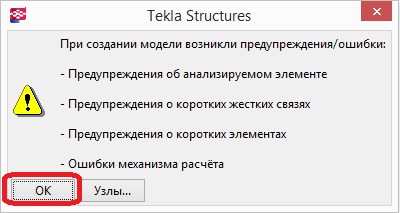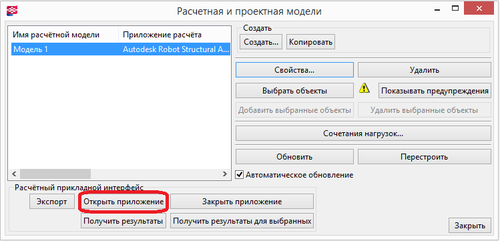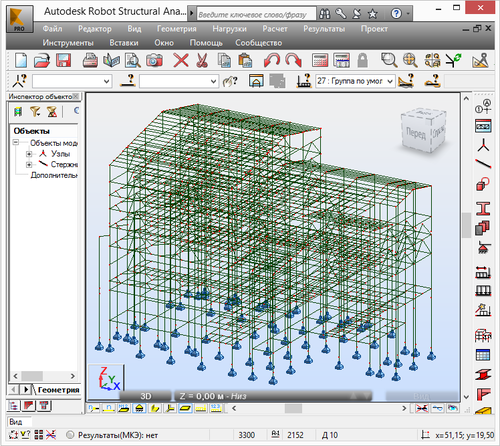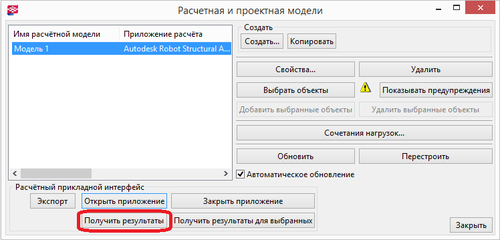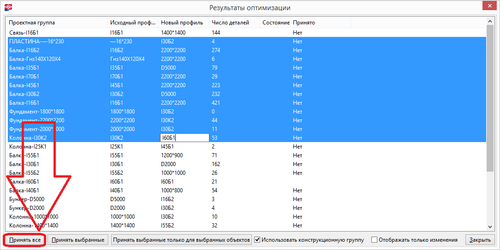Работа с расчетными программами в Tekla Structures
71. Работа с расчетными программами в Tekla Structures
Работу с расчетными программами можно описывать достаточно долго.
Разберем только основные моменты, которые необходимо понимать на примере взаимодействия Tekla Structures c Autodesk Robot Structures Analysis.
В ранних версиях Tekla Structures содержала собственное расчетное ядро.
В дальнейшем от него отказались ввиду сложности внедрения подобного программного продукта, так как переобучение еще и расчетной части софта делало внедрение крайне сложным.
Теперь Tekla Structures имеет связь с несколькими самыми широко используемыми в мире расчётными программами.
Стоит учесть, что речь идет не о Российской аудитории пользователей, а общемировой.
Так из всех наиболее широко используемых расчетных программ в мире, а России на данный момент есть только Robot Structures Analysis, в ближайшие годы был анонсирован SAAP2000.
На данный момент связь именно Tekla Structures- Robot Structures Analysis на наш взгляд самая удобно применимая.
Для начала работы потребуется установить специальный линк-программу, которая позволит связать Tekla Structures и Robot Structures Analysis на уровне ядра.
Сам линк доступен для скачивания на сайте Tekla.
Рассмотрим принцип работы в связке с расчетной программой.
- 1) Предварительное моделирование выполняется Tekla structures назначаются предварительные сечения.
- 2) Модель передается в расчетную программу
- 3) Обработка данных в расчетной программе
- 4) Возвращение данных в модель Tekla Structures
- 5) Создание узлов в модели Tekla Structures
- 6) Генерация чертежей
Попробуем на практике проделать передачу данных из одной программы в другую.
1) Создадим модель, которую необходимо будет рассчитать. На данной стадии не прорисовываем соединения либо делаем их параметрическими, так как профиля еще могут поменяться.
Сечение профилей задаем произвольное близкое к реальным значениям.
2) Задаем нагрузки. Данный пункт можно пропустить и использовать инструменты Robot Structures Analysis, так как их локализация учитывает российские нормативы.
3) Подготовка модели к передачи в расчетную программу.
Фильтруем с вида листовые материалы,болты и прочее.Все кроме балок.
Если бетон рассчитывать не надо, то его тоже фильтруем,чтобы не перегружать модель.
4) Создание расчетной модели.
Выделяем заранее подготовленные конструкции и создаем с них расчетную модель.
В появившемся окне нажимаем СОЗДАТЬ.
При этом необходимая для расчётов часть модели должна быть выбрана.
Не нажимайте горячие клавиши Ctrl+A, так как в таком случае выделяется вся модели, игнорируя все фильтры вида.
5) Настройка расчетной модели.
Чтобы расчетная модель создалась только из выбранных объектов, установим способ задания - По выбранным деталям и нагрузкам.
Имя расчетной модели задаем любое.
Если в одной модели есть независимые друг от друга строения, то расчет лучше делать на каждое по отдельности.
Выбираем расчетную программу, в которую будут передаваться данные.
Если у вас в списке доступных программ нет необходимой – значит у вас не установлен линк для этой программы.
Скачать его можно в экстранете.
Формировать сочетания и нагрузки не стоит. Сделаем это непосредственно в расчетной программе.
Далее нажимаем кнопку OK. Далее создается модель. Это занимает некоторое время.
6) Непосредственно передача данных.
На предупреждение об отсутствии сочетаний нажимаем Нет.
Будем создавать их в расчетной программе.
На возникающее предупреждение отвечаем утвердительно.
Далее запускается процесс переноса модели в расчетную программу.
При этом может неоднократно открываться и закрываться сама расчетная программа.
Дождёмся процесс переноса до конца. Для подобной модели это занимает до 15-20 минут.
Не торопитесь, дождитесь окончания процедуры.
Возможно вы увидите подобное сообщение.
Если вы увидите подобное сообщение, то нажмите OK.
Это предопределение о нестыковках в модели.
Подправим их опять же в расчетной программе.
В зависимости от настроек по умолчанию по окончанию переноса расчетной модели откроется расчетная программа с перенесённой моделью.
Если программа не открылась автоматически, значит в настройках по умолчанию отключена данная опции.
Откроем расчетную программу принудительно.
7) Работа в расчетной программе.
Данный пункт описывать не будем, так как это тема отдельной книги.
8) Возврат данных в Tekla Structures.
Сохраняем модель. Открываем Tekla Structures.
Нажимаем кнопку получить результаты.
Начнется процесс обновления модели в Tekla Structure.
Этот процесс тоже занимает достаточно много времени.
Далее появляется список изменений.
Нажимает принять все.
Так как связь с расчетной программой не теряется,доступны внесения изменений в модель по мере ее разработки и до расчёт отдельных ее частей либо полный перерасчет всей модели.
Автор Таран Дмитрий Алексеевич (обсуждение)
Читать далее >> Рендер моделей Tekla Structures